怎么自定义Win10系统主题颜色?
很多升级Win10系统的用户都反映系统主题颜色太单调,想要知道如何自定义其他颜色,接下来小编就给大家介绍一下怎么自定义Win10系统主题颜色。
具体如下:
1. 首先第一步点击电脑左下角【开始菜单】,根据下图所示,在【开始菜单】页面中点击【设置】选项,然后点击【设置】页面中的【个性化】选项。
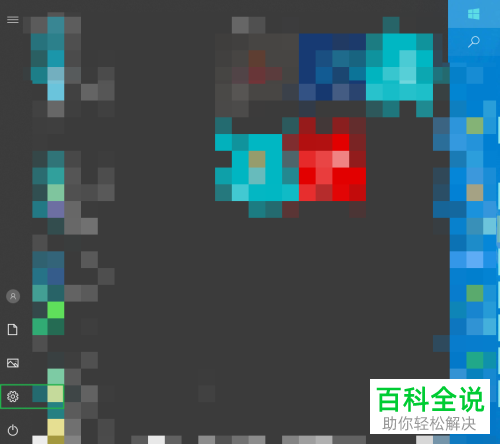
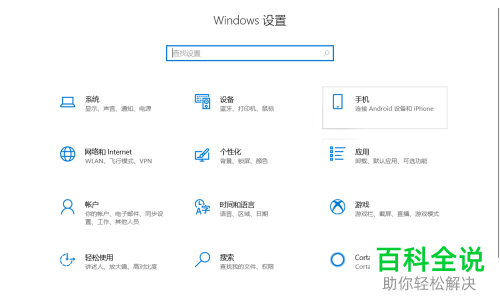

2. 第二步进入【个性化】页面后,根据下图所示,点击左侧列表中的【颜色】选项。

3. 第三步进入右侧【颜色】页面后,根据下图所示,在【选择颜色】菜单下点击【自定义】选项。

4. 第四步根据下图所示,可以根据喜好设置【默认Windows模式】和【默认应用模式】选项,以及是否开启【透明效果】。

5. 第五步根据下图所示,设置主题色时可以选择【从我的背景中自动选取一种主题色】,或者在颜色列表中选择喜欢的颜色。

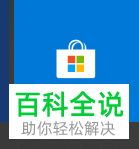
6. 最后根据下图所示,还可以根据喜好设置显示主题色的区域。
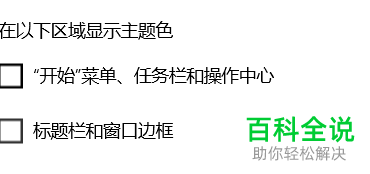
以上就是怎么自定义Win10系统主题颜色的方法。
赞 (0)

